
جدول المحتويات:
- مؤلف John Day [email protected].
- Public 2024-01-30 07:38.
- آخر تعديل 2025-01-23 12:53.

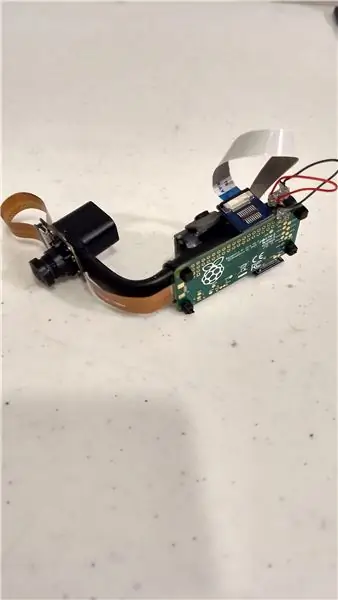
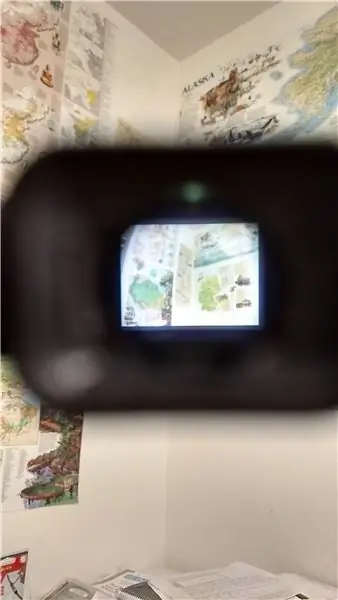

الملخص:
يقوم هذا المشروع ببث فيديو مباشر من كاميرا عين السمكة إلى شاشة عرض يمكن ارتداؤها. والنتيجة هي مجال رؤية أوسع داخل منطقة أصغر (يمكن مقارنتها بشاشة مقاس 4 بوصات 12 بوصة بعيدًا عن عينك ومخرجات بدقة 720 بكسل). الغرض الأساسي هو توفير المزيد من الوعي المكاني لأولئك المصابين بالتهاب الشبكية الصباغي (اختصارًا باسم RP) ، وهو مرض تنكسي يصيب العين ينتج عنه رؤية نفقية (يمكن مقارنته بالنظر من خلال لفافة ورق التواليت طوال الوقت). ومع ذلك ، نظرًا لأن المشروع يعتمد على RPi ، فهناك مجموعة كبيرة من التطبيقات الممكنة (سيتم مناقشة بعضها في النهاية).
قائمة مواد:
- (1) Raspberry Pi Zero (5 دولارات) (يعمل Raspberry Pi Zero W أيضًا)
-
(1) بطاقة Micro SD لـ Raspberry Pi (8 دولارات) (مجرد بطاقة Micro SD عادية ، لا يوجد شيء خاص. يوصى بتخزين 8 جيجابايت كحد أدنى)
-
RPi Externals: (لا تحتاجها إذا كنت تمتلكها بالفعل أو إذا كان لديك نموذج RPi آخر)
- (1) محول USB (5 دولارات)
- (1) Mini HDMI to HDMI Cable (6 دولارات) (مع بصر جيد بما فيه الكفاية ، يمكن استخدام Vufine كشاشة ، وبالتالي القضاء على الحاجة إلى هذا الكابل)
-
- (1) شاشة Vufine القابلة للارتداء (200 دولار)
-
(1) كابل من Micro to Mini HDMI Ribbon (10 دولارات) (تم إيقافه ، يرجى الاطلاع على الرموز النقطية أدناه)
-
محولات HDMI
(نوع C ونوع D ؛ نأمل أن تحدد الطراز لاحقًا في نهاية هذا الأسبوع (اليوم 3/2/2018)) (تبيع Adafruit أيضًا هذه الموصلات ، لكنها أغلى ثمناً)
- كابل الشريط HDMI
-
- (2) كابل USB صغير (1-5 دولارات لكل منهما) (فقط كبلان USB صغيران عاديان ، لا يوجد شيء خاص)
- (1) كاميرا عين السمكة لـ Raspberry Pi (25 دولارًا)
- (1) كابل كاميرا Raspberry Pi (8 دولارات)
- (1) حزمة من العلاقات البريدية الصغيرة (3 دولارات)
التكلفة الإجمالية: ~ 265 دولارًا أمريكيًا (يعتمد على ما لديك بالفعل ومقدار ما تدفعه مقابل الشحن)
قائمة الأدوات:
- قواطع للاسلاك
- أدوات تقشير الأسلاك (لأحجام الأسلاك حوالي 26 AWG)
- مسدس الغراء الساخن (وعصا الغراء لمسدس الغراء الساخن المذكور)
- لوحة المفاتيح
- الشاشة (يجب أن تكون قادرة على HDMI ، ولكن مرة أخرى ، مع وجود رؤية جيدة بدرجة كافية ، يمكن استخدام Vufine كشاشة)
- لحام الحديد (ولحام)
- سكين اكس اكتو
ملاحظة شخصية:
هذا المشروع مستوحى من جدتي. تم تشخيصها بمرض RP منذ فترة طويلة وكان بصرها يتدهور على مر السنين. في الآونة الأخيرة ، قررت التخلي عن كلبها البصري ، Ventura (الملقب Seymour ، التورية المقصودة) ، بسبب العمر. على الرغم من أن هذا قد جعل الحياة أسهل في بعض الجوانب ، إلا أنني متأكد من أنه جعل أشياء أخرى أكثر تافهة (مثل المشي في مركز تجاري). كنت أفكر بالفعل في صنع جهاز مثل هذا لفترة من الوقت ، لكن لم تكن هناك شاشات متاحة بسهولة (بأسعار معقولة). لقد تغير ذلك عندما وجدت Vufine. إنها شركة رائعة بمنتج رائع ، ولا ، أنا لا أتقاضى أجرًا لأقول هذا ؛ إنها شركة جيدة حقًا. بالنسبة لجدتي ، فقد ذكرت أن هذا الجهاز قد ضاعف مجال رؤيتها تقريبًا (من حيث القطر ، وليس المساحة).
تحديث:
لقد قمت ببناء هذا باستخدام وحدة Vufine المهيأة للعين اليسرى (جدتي عمياء تمامًا في عينها اليمنى) ، لذلك قد تكون هناك بعض المشكلات لأولئك الذين يبنون هذا للعين اليمنى (لا شيء كبير ، مجرد تغيير في الاتجاه لبضعة القطع). ومع ذلك ، فقد كان Vufine لطيفًا بما يكفي لإرسال وحدة للعين اليمنى لي حتى أتمكن من متابعة هذا المشروع وإصلاح هذه المشكلات. بمجرد أن أفعل ذلك ، سأقوم بتحديث هذا التوجيه بشكل إضافي.
الخطوة 1: إعداد Raspberry Pi

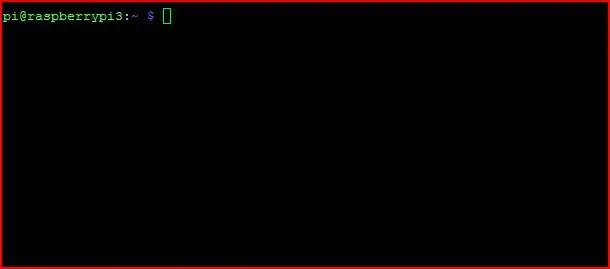
إعداد أجهزة Pi:
ملاحظة: إذا كان لديك Raspberry Pi بخلاف RPi Zero (W أو عادي) ، فيمكنك إجراء تعديلات البرامج الضرورية باستخدام Pi هذا ونقل بطاقة SD إلى Pi Zero.
الملاحظة الثانية: لم أشتري بالفعل بعض الأجهزة التي تتصل بـ Pi ؛ لدي قبعة مريحة بدلا من ذلك. ومع ذلك ، فإن الصورة أعلاه هي الشكل الذي يجب أن يبدو عليه إعدادك. إنه ليس ملكي وقد تم أخذه من هنا.
أولاً ، سنقوم بتوصيل لوحة المفاتيح. نظرًا لأن لوحة المفاتيح تحتوي على موصل USB من النوع A (المستطيل في كل مكان) ولا يوجد موصل Pi Zero ، فسيتعين علينا استخدام محول USB. قم بتوصيل محول USB بمنفذ USB الأقرب إلى منتصف اللوحة. ثم قم بتوصيل لوحة المفاتيح بمحول USB. سيتم استخدام منفذ USB الآخر للطاقة. الكبلان العلويان في الصورة هما كبلات USB مع كبل علوي يوفر الطاقة.
ثانيًا ، قم بتوصيل كبل HDMI بمنفذ HDMI الصغير على Pi ومنفذ HDMI على شاشتك (إذا اخترت استخدام شاشة Vufine كشاشة ، فاستخدم كابل الشريط HDMI).
إعداد برنامج Pi:
هذه العملية موثقة في كل مكان ، لكن الدليل الرسمي موجود هنا. من المهم ملاحظة عدة أشياء: ستستخدم بطاقة micro SD التي اشتريتها (البطاقة التي اخترتها بها محول حتى تتمكن من فلاشها بجهاز كمبيوتر عادي) ، وستقوم بتثبيت Raspbian ، ويجب عليك تمكين الكاميرا في قائمة تكوين Raspberry Pi. بالإضافة إلى ذلك ، لا تتبع البرنامج التعليمي في تنفيذ "startx". إذا فعلت ذلك ، فلا شيء كبير ، لكنك ستحتاج إلى فأر الآن. انتقل إلى سطر الأوامر (يجب أن يبدو كنافذة سوداء في شريط المهام) واستخدم ذلك (يجب أن يظهر "pi @ raspberry ~ $" داخل تلك النافذة). سنقوم الآن بإيقاف تشغيل Raspberry Pi بتنفيذ:
sudo الاغلاق - ح الآن
الخطوة الثانية: تثبيت الكاميرا


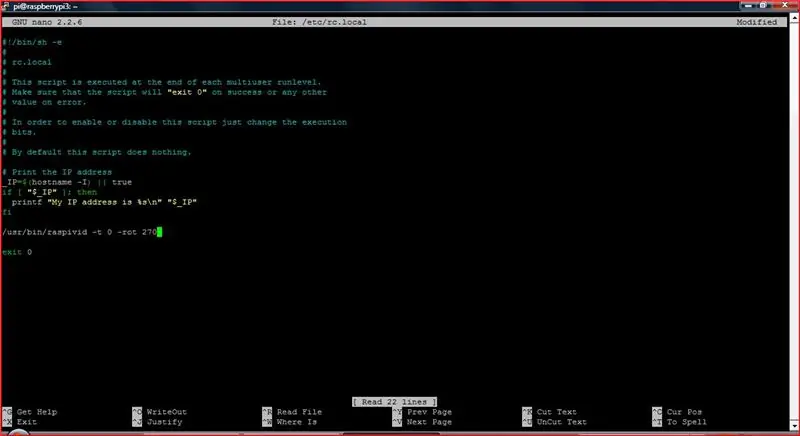
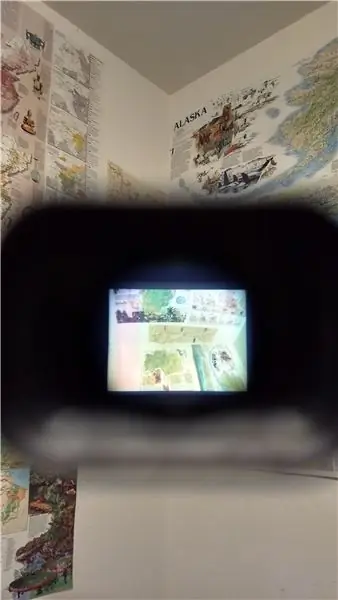
الوصلات المادية:
أولاً ، اسمحوا لي أن أشرح كيفية عمل وصلات كبل الشريط. لتوصيل وفصل كبلات الشريط ، يجب على المرء أولاً رفع الألسنة الموجودة على الجانب (بالنسبة لـ Pi Zero ، هذا اتجاه خارجي) ، مما يسمح للموصل بالثني والخروج إلى حد ما ، وبالتالي السماح لكابل الشريط بالظهور في الداخل والخارج. لتأمين كبل الشريط في مكانه (وبالتالي إتمام عملية التوصيل) ، يجب الضغط على الجزء القابل للطي من الموصل بشكل مسطح مقابل الكابل وإعادة إدخال الألسنة. يجب الآن تأمين الكبل داخل الموصل. لمشاهدة فيديو رسمي حول كيفية القيام بذلك ، انقر هنا.
من المهم ملاحظة أن الكبل الأبيض الذي يأتي مع الكاميرا لن يناسب Pi Zero ؛ تأكد من استبداله بأحد كبلات الشريط الذهبي. بالإضافة إلى ذلك ، تأكد من أن الجانب المكشوف من الكبل متجه لأسفل ، في Pi ولوحات الكاميرا.
برمجة:
إعداد الكاميرا سهل نسبيًا من جانب البرنامج. لدفق الفيديو مباشرة من الكاميرا إلى HDMI ، ما عليك سوى تنفيذ السطر التالي في الجهاز:
راسبفيد-تي 0 -رو 0
يجب أن يتم بث الكاميرا الآن إلى شاشتك. الآن ، أوقف الدفق بالضغط على ctrl + c. سنقوم الآن بتنفيذ نفس الأمر ، ولكن إذا اشتريت وحدة Vufine قياسية (تم تكوينها للعين اليمنى) ، فغيّر 0 بعد "-rot" إلى 90. وبالمثل ، إذا اشتريت شاشة Vufine مهيأة للعين اليسرى ، فقم بتغيير 0 بعد "-rot" إلى 270.
الآن ، إذا كنت تحمل الكاميرا مقابل شاشة Vufine بطريقة مشابهة للطريقة التي تظهر في الصورة ، يجب أن ترى صورة منتصبة (على شاشتك ، وليس بالضرورة في Vufine). إذا كانت صورتك مقلوبة ، فجرب الرقم الآخر (270 إذا فعلت 90 من قبل و 90 إذا فعلت 270 من قبل ؛ ما زلت بحاجة إلى الضغط على ctrl + c للخروج من الدفق).
بمجرد أن يكون لديك دفق الكاميرا موجهًا بشكل صحيح (عبر البرنامج) ، سنريد التأكد من أنه يبدأ عند تشغيل Raspberry Pi. الخطوة الأولى هي تنفيذ:
sudo nano /etc/rc.local
الآن ، اكتب أمرًا مشابهًا لما نفذته سابقًا ("/ usr / bin / raspivid -t 0 -rot 90/270") في السطور الواقعة بين "fi" و "خروج 0" (احتفظ بها في سطر واحد كما رأينا إذا كنت ترغب في الحصول على صورة ذات دقة أقل مع معدل إطارات أعلى ، فاستخدم "/ usr / bin / raspivid -t 0 -rot 90/270 -md 6" بدلاً من ذلك. بعد كتابة هذا ، يجب عليك حفظه بالضغط على ctrl + x ، وإدخال y (نعم ، تريد حفظه) ، ثم الضغط على Enter لحفظه تحت نفس الاسم. يجب أن تعود الآن إلى سطر الأوامر ("pi @ raspberry ~ $"). أخيرًا ، يمكنك الاختبار للتأكد من أن كل شيء يعمل عن طريق إعادة تشغيل Raspberry Pi باستخدام:
sudo إعادة التشغيل
إذا كان كل شيء يعمل ، يجب أن تشاهد الكاميرا وهي تقوم بدفق الفيديو إلى مخرج HDMI في نهاية عملية التمهيد.
ملحوظات:
- بعد اكتمال كل ما سبق ، قد ترغب في التفكير في تطبيق كمية صغيرة من الغراء الساخن على كابل / موصل الشريط على كل من الكاميرا و Pi للتأكد من بقائه في مكانه. هذا اختياري تمامًا وهو شيء لم أفعله بالفعل.
- إذا كان لديك شاشة Vufine تم تكوينها للعين اليمنى واخترت توجيهها بشكل مختلف (يكون أكثر ملاءمة إذا كانت منافذ USB في Pi في الأسفل) ، فسيكون الجانب العلوي للكاميرا على اليسار عند ارتدائها.
- الكاميرا الموجودة في الصورة مثبتة بالفعل. سنصل إلى ذلك في خطوة لاحقة.
- كنت أرغب في نشر صورة لموصل الكاميرا على Pi ، لكنني لا أريد إزالة Pi إذا لم أتمكن من إعادة تشغيله وفقدت جميع روابط zip (التي ستراها ضرورية لتركيبه في خطوة لاحقة) ولست متأكدًا من الوقت الذي سأتمكن فيه بعد ذلك من شراء المزيد ، لذلك قررت فقط التحميل الآن والتحديث لاحقًا.
الخطوة 3: شحن شاشة Vufine

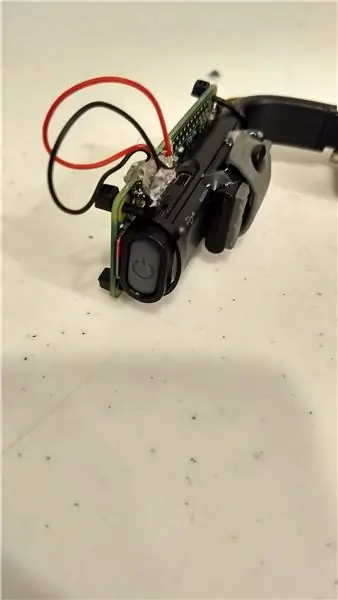

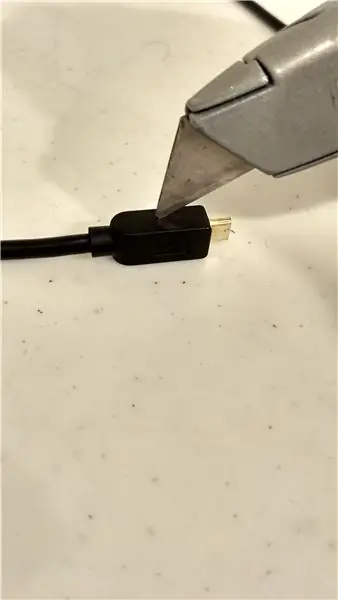
تحتوي شاشة Vufine على بطارية خاصة بها ، ولكنها تدوم 90 دقيقة فقط ، وعلى الرغم من أن هذا قد يكون كافياً للاستخدام المقصود من Vufine ، إلا أنه غير كافٍ لأغراضنا. ومع ذلك ، يمكننا شحن Vufine أثناء استخدامه ، وبالتالي إطالة عمر البطارية. ومع ذلك ، فإن كبلات USB العادية كبيرة نوعًا ما ، وبما أننا نريد تقليل الوزن ، فسيتعين علينا تعديل أحدها (مما يجعله أصغر حجمًا وأخف وزنًا في هذه العملية) ؛ سنقوم بتجريد كبل USB إلى الحد الأدنى.
ملاحظة: توضح بقية هذه الخطوة كيفية الحصول على الموصل من سلك USB. ومع ذلك ، فقد علمت بموصلات USB الرخيصة (التكلفة) هذه. سيسمح لك استخدامها بتخطي الجزء الخطير المتمثل في إزالة الموصل من السلك. ليس لدي أي خبرة معهم ، لكنني سأقوم بتحديث هذا التعليمات حول كيفية استخدامها بمجرد أن أقوم بذلك.
تجهيز كابل USB
ملاحظة: هذا ، إلى حد بعيد ، هو أخطر جزء في البناء. يجب توخي الحذر الشديد حول السكاكين الحادة
الخطوة الأولى في "تصغير" كبل USB هي قصه بحوالي 5 بوصات (أود أن أقول حوالي 7 لتكوين العين اليمنى) من طرف micro USB. استمر بتجريد السلك وصولاً إلى طرف USB الصغير.
الآن ، بالنسبة للجزء الخطير ، سيتعين عليك قطع الغلاف البلاستيكي باستخدام سكين X-Acto. أقترح استخدام مجموعة من الزردية أو منجلة الطاولة لتثبيت القابس أثناء قطعه لتقليل مخاطر جرح نفسك. أفضل طريقة لقصها هي قطع اللحامات على الجانب (تبدو مثل الخطوط) كما هو موضح في الصورة. يجب أن تستخدم قدرًا مناسبًا من القوة لحفر السكين في الغلاف. بعد فترة ، قد يكون أحد الجوانب قادرًا على "الدوران" للخارج ، واعتمادًا على مدى حرته ، يمكنك اختيار استخدام زوج من الكماشة لكسر الباقي بدلاً من قطعه.
وضع اللمسات الأخيرة على قطعة USB
بمجرد ترك القطعة المعدنية فقط ، يجب عليك إزالة السلكين الأوسطين (غير الأحمر والأسود). يمكنك القيام بذلك إما عن طريق قطعها أو استخدام مكواة لحام لفك توصيلاتها وإزالتها ببساطة (أقترح إزالة اللحام إذا كان لديك خبرة كافية). بعد ذلك ، ضع بعض الغراء الساخن على قاعدة الأسلاك (حيث تقابل قابس Micro USB) لتوفير عازل والحفاظ عليه آمنًا. عند الانتهاء ، يجب أن تبدو الصورة مثل USB في الصورة (لم نقم بتوصيلها بـ Pi حتى الآن).
توصيله بـ Pi
هذه الخطوة بسيطة نوعا ما. كل ما عليك فعله هو لحام السلك الأحمر بمنفذ 5 فولت ودبوس السلك الأسود على الأرض (GND) على RPi. لترى بالضبط ما هي المنافذ ، انظر الصورة مع المستطيل الأحمر على Pi. لمشاهدة فيديو عن اللحام الأساسي ، انقر هنا. أقترح عليك استخدام بعض الغراء الساخن على جانبي Pi (حيث قمت بلحام) لتأمين الأسلاك وتوفير عازل.
الخطوة 4: توصيل كل شيء


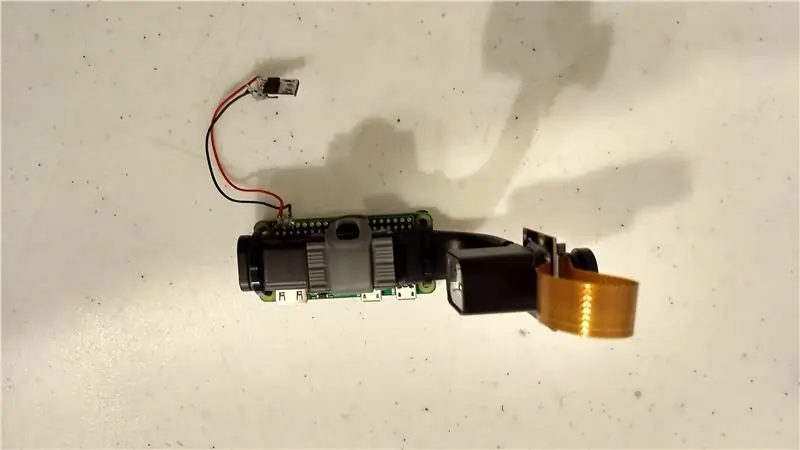
تأمين Pi
في هذه المرحلة ، ضع Pi مقابل وحدة Vufine مع وجود منفذ الكاميرا بالقرب من المقدمة وموصلات USB (المثبتة على Pi) متجهة لأسفل وللداخل. قم بتثبيته باستخدام زوجين (زوج واحد لكل جانب) من العلاقات المضغوطة. قم بذلك عن طريق وضع ربطة عنق مضغوطة من خلال إحدى فتحات الزاوية العلوية على الفطيرة ، ولفها حول Vufine (لأسفل) ، ووضعها في فتحة الزاوية السفلية على نفس الجانب من Pi. ثم خذ ربطة عنق مضغوطة أخرى وأغلقها في الأولى. شدها حتى يتم سحب Pi بالقرب من Vufine. قم بقطع الجزء المتبقي من ربطة العنق المضغوطة لكل من الأربطة المضغوطة (كلها للثانية ، والجزء الذي يخرج من رابطة zip الثانية للأولى). كرر هذه الخطوة على الجانب الآخر من Pi.
توصيل الاشياء
ربما تكون هذه هي أبسط خطوة في البناء بأكمله. قم بتوصيل كبل USB الذي قمت بلحامه على Pi في شاشة Vufine.
لصق الرابط على الساخن
المغناطيس في محطة الإرساء المغناطيسية ليس قويًا بما يكفي لأغراضنا ، لذلك سنضيف بعض الغراء الساخن لتقوية الاتصال. قم بتوصيل وحدة Vufine بمحطة الإرساء المغناطيسية التي تأتي معها (وليس زائد) مع الحزام لأعلى (كما هو موضح في الصورة). تأكد من أنه متوازي تمامًا مع Vufine الفعلي (ستظل قادرًا على ضبط موضع الشاشة عن طريق تحريك الشريط حول النظارات). ضع كمية مناسبة من الغراء الساخن على الجزء العلوي والسفلي. اتركه يبرد قبل الانتقال للتأكد من أنه لا يتزاحم في وضع غريب قبل أن يتصلب.
تابع توصيل الأشياء
على الرغم من أن هذا الجزء ليس سهلاً تمامًا مثل الجزء الأول من Plugging Stuff جزئيًا ، فلا يجب أن تعاني كثيرًا. ما عليك سوى توصيل كابل الشريط HDMI بكل من Vufine و Pi (الصراع نفسي أكثر منه جسديًا ؛ يمكنك القيام بذلك. أنا أؤمن بك).
توصيل الكاميرا
تكوين العين اليسرى:
هذا جزء سهل ، لكن وضع الكاميرا يجعل من الصعب وصفها بالكلمات. بشكل أساسي ، ستقوم بتوصيل الكاميرا بحيث تكون جانبية مع حلقة كابل الشريط تحتها. انظر إلى الصورة لترى ما أعنيه. اضغط عليه مقابل شاشة Vufine وقم بتثبيته في هذا الموضع عن طريق تطبيق الغراء الساخن على الجزء العلوي والسفلي. لن أضع أيًا على الجانبين لأن القيام بذلك في الجزء العلوي والسفلي فقط يكفي لتثبيته وقد يؤدي القيام بذلك على الجانبين إلى منع أي تعديل جانبي لكل من الشريط وشاشة Vufine.
تكوين العين اليمنى:
لم أقم بتكوين العين الصحيحة من قبل (سأعود وأعدل بمجرد أن أفعل) ، ولكن عليك في الأساس التأكد من أن الكاميرا جانبية وفي وضع معقول أعلى الشاشة. يجب أن يكون الجزء العلوي (الجانب المقابل للموصل) مواجهًا لليسار (إلى اليسار عند ارتدائه). استخدم الغراء الساخن لتوصيل الكاميرا بقطعة الشاشة على وحدة Vufine. بالإضافة إلى ذلك ، يمكنك استخدام الغراء الساخن (أو الروابط المضغوطة) للتأكد من تأمين أي كبل شريطي زائد (امنحه بعض طريقة الضبط وحاول عدم تجعيد الشريط لأنه لا يُقصد به تحمل درجات عالية من الدوران). يمكنك أيضًا الرجوع إلى الخطوة 2: تثبيت الكاميرا إذا كان عليك إعادة تكوين تدفق الكاميرا كنتيجة لتغيير موضعها المادي.
الخطوة 5: زعنفة

تشغيله
لتشغيله ، ما عليك سوى تشغيل وحدة Vufine بالضغط على الزر الرمادي في الخلف. يجب أن يبدأ الوميض باللون الأزرق. بعد ذلك ، قم بتوصيل Pi Zero باستخدام منفذ USB الأيمن الأقصى (من الخارج والمسمى PWR IN). يجب أن تشاهد الآن ضوءًا أحمر ثابتًا بالإضافة إلى مؤشر LED الأزرق الوامض على وحدة Vufine. هذا يعني أنه يتم شحن Vufine. بالإضافة إلى ذلك ، يجب أن تبدأ الشاشة وسترى Pi يمر بعملية التمهيد الخاصة به مع ظهور دفق الكاميرا في النهاية. بمجرد ظهور الشاشة ، يجب أن يصبح الضوء الأزرق الوامض على زر Vufine ثابتًا.
ملاحظة: إذا قمت بتشغيل Pi أولاً (متبوعًا بـ Vufine) ، فقد تظهر شاشتك بشكل غريب. لإصلاح ذلك ، أوقف تشغيل Pi ثم أعد تشغيله.
إيقاف تشغيله
قم بإيقاف تشغيل RPi عن طريق فصل USB الذي يمدها بالطاقة. لإيقاف تشغيل Vufine ، يمكنك إما تركه ينطفئ من تلقاء نفسه (وهو ما سيفعله بعد عدم تلقي إشارة لفترة قصيرة من الوقت) أو يمكنك الضغط باستمرار على الزر الرمادي (بمصباح LED أزرق) على Vufine حتى ينطفئ المصباح الأزرق. أنا أفضل أن أتركه يطفئ نفسه ، لكنك تفعل ذلك.
مزيد من التحسينات
كما قيل في الملخص ، نظرًا لأن المشروع قائم على Raspberry Pi ، فإن المشروع لديه قدرة هائلة على التطور. بالنسبة للمبتدئين ، إليك بعض الأفكار التي خطرت لي:
-
يمكنك توصيله بلوحة مفاتيح لاسلكية للاستخدام المريح كجهاز كمبيوتر لينكس. سأستخدم لوحة مفاتيح (وماوس) مثل هذا وأقوم بتوصيلها في عملية مشابهة لهذه.
ستكون إضافة واجهة تعتمد على حركة اليد مثل هذا أمرًا رائعًا أيضًا
- أضف أزرارًا إلى الجانب لحفظ الصور ومقاطع الفيديو وللتكبير والتصغير
- أضف مفتاح طاقة أصلي (أقول أصلي لأن بعض كبلات USB تحتوي على مفاتيح مدمجة)
- اصنع حافظة مطبوعة ثلاثية الأبعاد لكل شيء.
- أضف إخراجًا صوتيًا
-
أضف مرفق بطارية
سيكون وضعها على الجانب الآخر من الكؤوس طريقة ملائمة لإضافة توازن (الوزن الموجود على الكؤوس حاليًا غير متوازن قليلاً)
-
قم بعمل CNN (شبكة عصبية تلافيفية) بإخراج TTS (تحويل النص إلى كلام) لوصف صوتي لبيئة الشخص. يمكن تشغيل هذه الشبكة العصبية على Movidius Neural Compute Stick لمزيد من القوة الحسابية.
إمكانية استخدام التحفيز الدهليزي الكلفاني لمناورات الطوارئ
يمكنك رؤية بعض هذه الأفكار يتم تنفيذها على صفحة جيثب الخاصة بي.
ملحوظة:
ربما سأضيف المزيد من الصور لاحقًا. إذا كنت تريد أي صورة على وجه الخصوص ، فيرجى إبلاغي بذلك وسأبذل قصارى جهدي. الأمر نفسه ينطبق على التفسيرات ؛ إذا كنت تريد مني الخوض في شيء بمزيد من التفصيل ، فيرجى إبلاغي بذلك وسأحاول إنجازه.
اشكرك
- لقد تعلمت الكثير من هذا المجتمع. آمل أن يساعد هذا الآخرين كما ساعدني الكثير هنا من قبل.
- مرة أخرى ، هذا هو أول تعليمات لي ، وستكون جميع التعليقات موضع تقدير كبير. إذا فعل أي شخص شيئًا بهذا ، فيرجى إبلاغي بذلك ؛ أود أن أرى أين يأخذ المجتمع هذا.
شكر خاص لجدتي على كل ما فعلته من أجلي طوال حياتي. لن أتمكن أبدًا من رد أموالك ، لكنني سأحرص على بذل قصارى جهدي.


الجائزة الأولى في مسابقة Raspberry Pi 2017
موصى به:
قرصنة Hexbug Spider XL لإضافة رؤية للكمبيوتر باستخدام هاتف ذكي يعمل بنظام Android: 9 خطوات (بالصور)

قرصنة Hexbug Spider XL لإضافة رؤية للكمبيوتر باستخدام هاتف ذكي يعمل بنظام Android: أنا معجب كبير بـ Hexbug & trade ؛ العنكبوت. لقد امتلكت أكثر من اثني عشر وقمت باختراقهم جميعًا. & nbsp؛ في أي وقت يذهب أحد أبنائي إلى أحد الأصدقاء &[رسقوو] ؛ حفلة عيد ميلاد ، يحصل الصديق على Hexbug & trade ؛ العنكبوت كهدية. & nbsp؛ لقد اخترقت أو
مؤشر ليزر مثبت على نظارة للأشخاص الذين يعانون من إعاقة حركية: 9 خطوات (بالصور)

مؤشر الليزر المُثبَّت على نظارة للأشخاص الذين يعانون من إعاقات حركية: غالبًا ما يكون لدى الأشخاص الذين يعانون من إعاقات حركية شديدة مثل تلك الناجمة عن الشلل الدماغي احتياجات اتصال معقدة. قد يُطلب منهم استخدام لوحات تحتوي على الحروف الأبجدية أو الكلمات شائعة الاستخدام المطبوعة عليها للمساعدة في التواصل. ولكن العديد من
قطع وإعادة توصيل شرائط فيليبس هيو الخفيفة (لأولئك منا الذين ليس لديهم مهارة كبيرة في اللحام): 6 خطوات

قطع وإعادة توصيل شرائط Phillips Hue Light (لأولئك منا الذين ليسوا ماهرين جدًا في اللحام): إذا كنت ماهرًا في اللحام ، فهناك منشور جيد هنا عن طريق 'ruedli' حول كيفية القيام بذلك دون قطع وسادات اللحام إلى النصف هذه الخطوات مخصصة لمن هم مألوفون منا ، لكنهم ليسوا ماهرين للغاية في اللحام. لقد انتهيت من البيع الأساسي
نظارة شمسية للكاميرا المقلدة: 4 خطوات

نظارات Scrappy Camera الشمسية: هذه طريقة بسيطة للتحكم في محركات الكاميرا بمفاتيح قليلة فقط ، ويمكن العثور على الكاميرات القديمة في سوق السلع المستعملة و E-bay رخيصة جدًا ، لقد دفعت 10 سنتات للأول و 2 دولار للثانية. تسحب جميع الكاميرات من هذا النوع العدسات عند تشغيلها ، ه
صندوق ضوء قابل للطي لمن يعانون من نقص في المساحة والنقود: 12 خطوة (مع صور)

صندوق الضوء القابل للطي لمن يعانون من نقص في المساحة والمال: قررت مواجهة التحدي المتمثل في إنشاء صندوق إضاءة قابل للطي وبأسعار معقولة للأشخاص الذين قد يعانون من نقص في المساحة بالإضافة إلى النقود. المشكلة التي وجدتها مع العديد من صناديق الإضاءة الأساسية ذات الأسعار المعقولة هي أنه في كل مرة تريد أن تأخذها
